|
Service de détection de bus de terrain
|
|
|
|
|
Etape
|
Action
|
|---|---|
|
1
|
Dans le Navigateur de DTM, sélectionnez un DTM approprié.
|
|
2
|
Cliquez avec le bouton droit et sélectionnez Découverte de bus de terrain dans le menu contextuel.
Résultat : La boîte de dialogue Détection de bus de terrain s'affiche :
 |
|
3
|
Si nécessaire, sélectionnez une voie et un protocole :
|
|
4
|
Cliquez sur OK.
Résultat : le service commence à détecter des équipements sur la voie sélectionnée.
NOTE : le service de détection de bus de terrain limite sa recherche à la plage d'adresses IP préconfigurée pour la voie sélectionnée dans la page Propriétés de voie. |
|
5
|
Si au moins un équipement correspondant est trouvé, la boîte de dialogue Détection de bus de terrain affiche la liste des équipements scrutés.
|
|
6
|
Utilisez les commandes de la boîte de dialogue Détection de bus de terrain pour sélectionner les équipements à ajouter dans votre application Control Expert.
|
|
7
|
Après avoir sélectionné tous les équipements que vous souhaitez ajouter dans la boîte de dialogue Détection de bus de terrain, cliquez sur OK.
|
|
8
|
Si le processus de détection de bus de terrain a trouvé un ou plusieurs équipements dont l'adresse IP est déjà utilisée dans le projet, un message vous demande si vous souhaitez continuer et remplacer le ou les équipements de projet existants. Cliquez sur Oui et passez à l'étape 9 ci-dessous, ou sur Non pour annuler la détection automatique du bus de terrain.
|
|
9
|
La boîte de dialogue ci-dessous s'affiche et indique le nom par défaut du premier équipement détecté à ajouter :
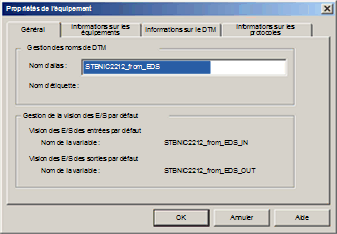 Dans la page Général de cette boîte de dialogue, entrez le Nom d'alias de l'équipement à ajouter, puis cliquez sur OK.
Résultat : La boîte de dialogue se ferme, puis se rouvre si un autre équipement doit être ajouté à l'application.
|
|
10
|
Répétez l'étape 9 pour chaque équipement supplémentaire détecté.
|
|
11
|
Une fois tous les équipements ajoutés à l'application, configurez chacun d'entre eux pour qu'ils fonctionnent dans l'application. Pour ce faire, procédez comme suit :
|
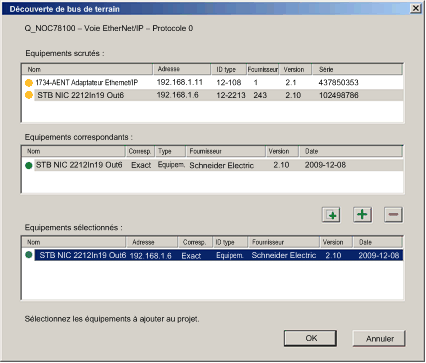
|
Liste
|
Contenu
|
|---|---|
|
Equipements scrutés
|
Tous les équipements (correspondants et non) détectés pendant la scrutation.
|
|
Equipements correspondants
|
Les DTM correspondants à l'équipement sélectionné dans la liste Equipements scrutés et trouvés dans le catalogue de DTM de la station de travail.
Chaque fois qu'un équipement scruté est sélectionné dans la liste Equipements scrutés, la liste Equipements correspondants est mise à jour et affiche les DTM d'équipement correspondants trouvés pour l'équipement scruté.
Le processus de correspondance peut proposer un ou plusieurs équipements correspondants pour un équipement scruté. Dans ce cas, un seul DTM a été détecté pour l'équipement scruté sélectionné.
|
|
Equipements sélectionnés
|
Cette liste affiche les DTM d'équipement qui ont été sélectionnés dans la liste Equipements correspondants, qui seront ajoutés au projet Control Expert.
|
|
Couleur
|
Signification
|
|---|---|
|
vert
|
L'équipement a été sélectionné.
|
|
jaune
|
L'équipement a une correspondance.
|
|
rouge
|
L'équipement n'a pas de correspondance.
|
|
noir
|
Informations sur l'adresse de l'équipement scruté :
|
|
NOTE : Une icône peut avoir 2 couleurs. Par exemple, une recherche peut détecter un équipement avec :
Dans ce cas, l'icône en regard de l'équipement détecté est :
|
|
|
Bouton
|
Opération effectuée
|
|---|---|
|
Ajouter tout
 |
Ajouter automatiquement à la liste Equipements sélectionnés le DTM d'équipement correspondant (selon les types de correspondance indiqués ci-dessus) à chaque équipement trouvé de la liste Equipements correspondants.
|
|
Ajouter un
 |
Ajoute le DTM d'équipement correspondant, sélectionné dans la liste Equipements correspondants.
|
|
Supprimer
 |
Supprime un ou plusieurs équipements de la liste Equipements sélectionnés.
|
|
OK
|
Insère les DTM d'équipement figurant dans la liste Equipements sélectionnés dans le projet Control Expert.
Si la liste Equipements sélectionnés contient un ou plusieurs équipements ayant la même adresse dans le projet Control Expert, un message vous demande si vous souhaitez poursuivre.
Si vous cliquez sur OK, tous les équipements du projet Control Expert ayant des adresses identiques aux équipements sélectionnés sont supprimés et remplacés par les DTM sélectionnés dans la liste Equipements sélectionnés.
|
|
Annuler
|
Annule la détection de bus de terrain. Les 3 listes sont effacées.
|